Istruzioni per l'uso HP COMPAQ PRESARIO V5214EA
Lastmanuals offre un servizio di condivisione, archiviazione e ricerca di manuali collegati all'uso di hardware e software: la guida per l'uso, il manuale, la guida rapida, le schede tecniche… NON DIMENTICATE: SEMPRE DI LEGGERE IL manualE PRIMA DI ACQUISTARE!
Se questo documento corrisponde alla guida per l'uso, alle istruzioni o al manuale, alle schede tecniche o agli schemi che stai cercando, scaricalo ora. Lastmanuals offre un facile e veloce accesso al manuale per l'uso HP COMPAQ PRESARIO V5214EA Speriamo che questo HP COMPAQ PRESARIO V5214EA manuale sarà utile a voi.
Lastmanuals aiuta a scaricare la guida per l'uso HP COMPAQ PRESARIO V5214EA.
Puoi anche scaricare i seguenti manuali collegati a questo prodotto:
Estratto del manuale: manuale d'uso HP COMPAQ PRESARIO V5214EA
Istruzioni dettagliate per l'uso sono nel manuale
[. . . ] Guida per l'utente del notebook
© Copyright 2005 Hewlett-Packard Development Company, L. P. Microsoft e Windows sono marchi registrati negli Stati Uniti di Microsoft Corporation. Bluetooth è un marchio del rispettivo proprietario usato da Hewlett-Packard Company su licenza. Il logo SD è un marchio del suo proprietario. [. . . ] Il sistema operativo emette un segnale sonoro per indicare che una periferica è stata connessa. Nota La prima volta che si inserisce una scheda ExpressCard, nell'area di notifica posta all'estrema destra della barra delle applicazioni viene visualizzato il messaggio "Trovato nuovo hardware".
ITWW
ExpressCard
101
Disattivazione o rimozione di una scheda ExpressCard
ATTENZIONE Per evitare la perdita di dati o il blocco del sistema, disattivare l'ExpressCard prima di rimuoverla. Per disattivare o rimuovere una scheda ExpressCard: 1. Chiudere tutte le applicazioni e completare tutte le attività associate alla scheda ExpressCard.
Nota Per interrompere un trasferimento di dati, fare clic su Annulla nella finestra di copia del sistema operativo. Fare doppio clic sull'icona Rimozione sicura dell'hardware nell'area di notifica posta all'estrema destra della barra delle applicazioni.
Nota Per visualizzare l'icona Rimozione sicura dell'hardware, fare clic sull'icona Mostra icone nascoste nell'area di notifica. Nell'elenco, fare clic sulla scheda ExpressCard da disattivare. Fare clic su Disattiva.
Per rimuovere l'ExpressCard: a. Premere la scheda ExpressCard (1) verso l'interno e quindi rilasciarla rapidamente. Estrarre delicatamente la scheda dallo slot (2).
Nota Una scheda ExpressCard inserita nel relativo slot consuma energia anche quando non viene utilizzata. Per ridurre il consumo energetico, disattivare o estrarre la scheda quando non è in uso.
102
Capitolo 6
Schede di memoria esterne
ITWW
7
Periferiche esterne
Uso di una periferica USB
USB (Universal Serial Bus) è un'interfaccia hardware che può essere usata per collegare al computer o a un prodotto di espansione opzionale una periferica esterna opzionale, come ad esempio una tastiera, un mouse, un'unità disco, una stampante, uno scanner o un hub USB. Un hub fornisce al sistema delle porte USB aggiuntive e può essere connesso al computer o ad un altro hub. Sulla parte sinistra del computer si trovano due porte USB standard. Inoltre, sulla parte destra di determinati modelli, si trova una terza porta USB. Grazie a un prodotto di espansione opzionale è possibile estendere il numero di porte USB del computer. Le porte USB del computer supportano le periferiche USB 1. 1 e 2. 0.
Collegamento di una periferica USB
ATTENZIONE Per evitare di danneggiare i connettori, esercitare una forza minima quando si collega una periferica USB. Per collegare una periferica USB al computer, connettere il cavo USB della periferica alla porta USB. Il sistema operativo emette un segnale sonoro per indicare che una periferica è stata connessa. Nota La prima volta che si collega una periferica USB, nell'area di notifica posta all'estrema destra della barra delle applicazioni viene visualizzato il messaggio "Trovato nuovo hardware".
ITWW
Uso di una periferica USB
103
Disattivazione di una periferica USB
ATTENZIONE Per evitare la perdita di dati o il blocco del sistema, disattivare la periferica USB prima di rimuoverla. Fare doppio clic sull'icona Rimozione sicura dell'hardware nell'area di notifica posta all'estrema destra della barra delle applicazioni. Nell'elenco, fare clic sulla periferica USB da disattivare. Nota Per visualizzare l'icona Rimozione sicura dell'hardware, fare clic sull'icona Mostra icone nascoste nell'area di notifica. Fare clic su Disattiva.
Software USB richiesto
Alcune periferiche USB possono richiedere del software di supporto aggiuntivo, in genere fornito con la periferica. [. . . ] L'utente non può decodificare, decompilare o disassemblare il Software, fatta eccezione per i casi in cui tali diritti siano previsti dalla legge applicabile indipendentemente da questa limitazione o siano forniti espressamente nel presente Contratto. Il presente Contratto ha effetto finché non viene risolto o rifiutato. Il Contratto viene inoltre risolto in base alle condizioni descritte nella sezione specifica o se l'utente non si attiene a qualsiasi termine e condizione del presente Contratto. L'utente accetta che HP e i propri affiliati raccolgano e utilizzino le informazioni tecniche fornite dall'utente in relazione ai servizi di assistenza associati al Software. [. . . ]
DISCLAIMER PER SCARICARE LA GUIDA PER L'USO DI HP COMPAQ PRESARIO V5214EA Lastmanuals offre un servizio di condivisione, archiviazione e ricerca di manuali collegati all'uso di hardware e software: la guida per l'uso, il manuale, la guida rapida, le schede tecniche…

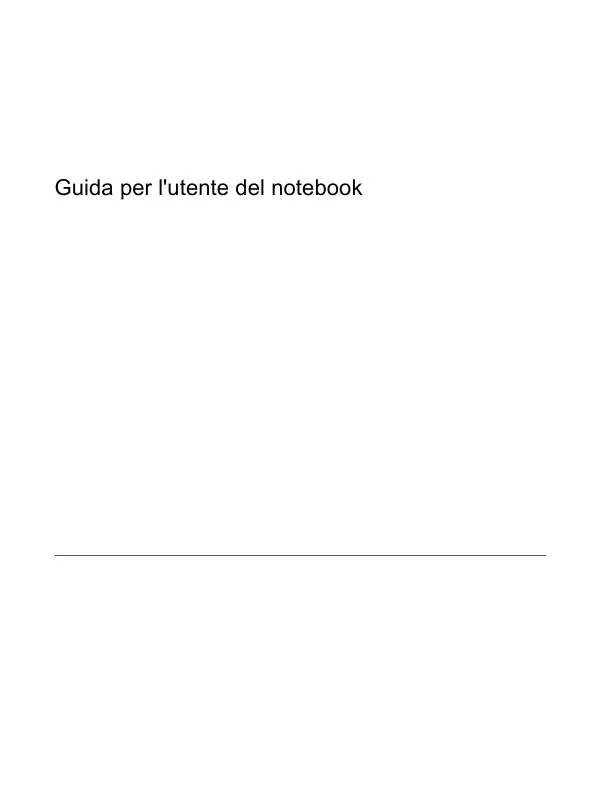
 HP COMPAQ PRESARIO V5214EA (3211 ko)
HP COMPAQ PRESARIO V5214EA (3211 ko)
